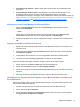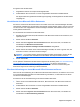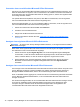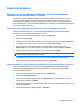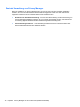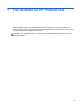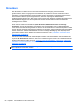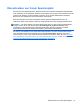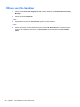HP ProtectTools Introduction - Windows 7 and Windows Vista
HINWEIS: Bei aktivierter Option ist das Kontrollkästchen neben „Signaturzeile vor Signieren
hinzufügen“ markiert. Diese Option ist standardmäßig aktiviert.
4. Klicken Sie neben Signieren und verschlüsseln auf den Pfeil nach unten und anschließend
auf Dokument signieren.
5. Authentifizieren Sie sich mit der von Ihnen ausgewählten Sicherheits-Anmeldemethode.
Hinzufügen eines empfohlenen Signierers zu einem Microsoft Word- oder Microsoft Excel-Dokument
Sie können mehr als eine Signaturzeile zu Ihrem Dokument hinzufügen, indem Sie empfohlene
Signierer bestimmen. Bei einem empfohlenen Signierer handelt es sich um einen Benutzer, der von
dem Eigentümer eines Microsoft Word- oder Microsoft Excel-Dokuments dazu bestimmt wird, dem
Dokument eine Signaturzeile hinzuzufügen. Der empfohlene Signierer können entweder Sie selbst
sein oder eine andere Person, die Ihr Dokument für Sie signieren soll. Wenn sie z. B. ein Dokument
vorbereiten, das von allen Mitgliedern Ihrer Abteilung signiert werden soll, können Sie Signaturzeilen
für diese Benutzer unten auf der letzten Seite des Dokuments mit der Angabe einfügen, bis zu
welchem Datum das Dokument signiert werden muss.
So fügen Sie einen empfohlenen Signierer zu einem Microsoft Word- oder Microsoft Excel-Dokument
hinzu:
1. Erstellen Sie in Microsoft Word oder Microsoft Excel ein Dokument, und speichern Sie es.
2. Klicken Sie auf das Menü Einfügen.
3. Klicken Sie in der Gruppe Text in der Symbolleiste neben Signaturzeile auf den Pfeil nach
unten und anschließend auf Privacy Manager Signature Provider.
Das Dialogfeld „Einrichten der Signatur“ wird geöffnet.
4. Geben Sie in das Feld unter Empfohlener Signierer den Namen des empfohlenen Signierers
ein.
5. Geben Sie in das Feld unter Anleitungen für Signierer eine Mitteilung für diesen empfohlenen
Signierer ein.
HINWEIS: Diese Mitteilung wird anstelle eines Titels angezeigt und nach dem Signieren
entweder gelöscht oder durch den Titel des Benutzers ersetzt.
6. Markieren Sie das Kontrollkästchen Signierungsdatum in Signaturzeile anzeigen, um das
Datum anzuzeigen.
7. Markieren Sie das Kontrollkästchen Titel des Signierers in Signaturzeile anzeigen, um den
Titel anzuzeigen.
HINWEIS: Der Eigentümer des Dokuments weist seinem Dokument empfohlene Signierer zu.
Die Kontrollkästchen Signierungsdatum in Signaturzeile anzeigen und/oder Titel des
Signierers in Signaturzeile anzeigen müssen aktiviert sein, damit der empfohlene Signierer
das Datum und/oder den Titel in der Signaturzeile anzeigen kann.
8. Klicken Sie auf OK.
Hinzufügen der Signaturzeile eines empfohlenen Signierers
Wenn empfohlene Signierer das Dokument öffnen, sehen sie ihren Namen in Klammern; das
bedeutet, dass ihre Signatur erforderlich ist.
74 Kapitel 6 Privacy Manager for HP ProtectTools (bestimmte Modelle)